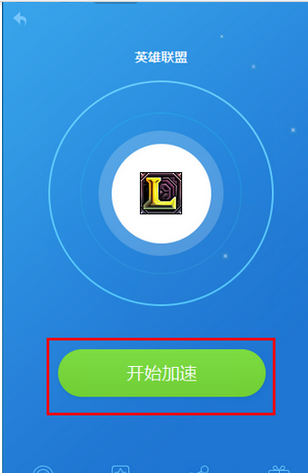为什么迅雷下载任务会提示违规的操作常常困扰着不少用户,下面笔者就分享了迅雷下载任务提示违规的解决方法步骤,不懂的朋友一起来看看吧。
迅雷下载任务提示违规的解决方法步骤

首先返回桌面,双击【我的电脑】,进入页面,找到系统盘(C盘)

进入系统盘页面,找到并点击【Windows文件夹】
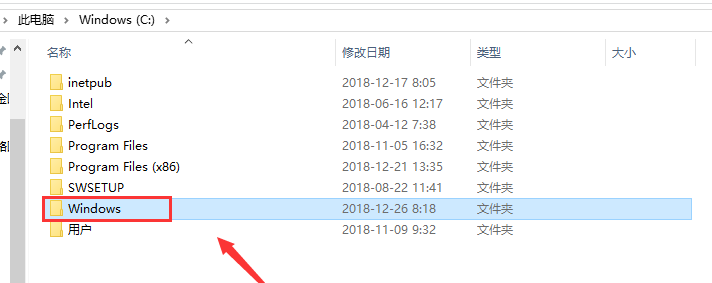
根据路径:C:WindowsSystem32drivers,找到并点击etc文件夹
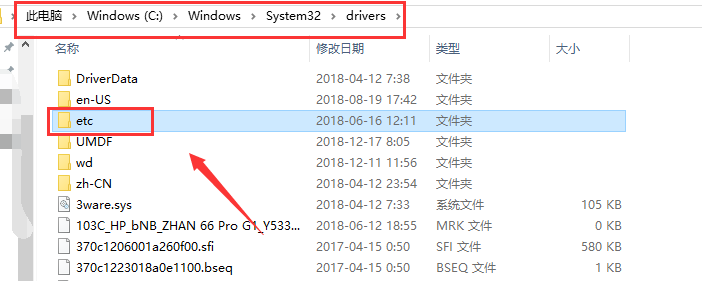
打开etc文件夹,在页面右击【hosts文件】,选择打开方式为记事本,点击确定
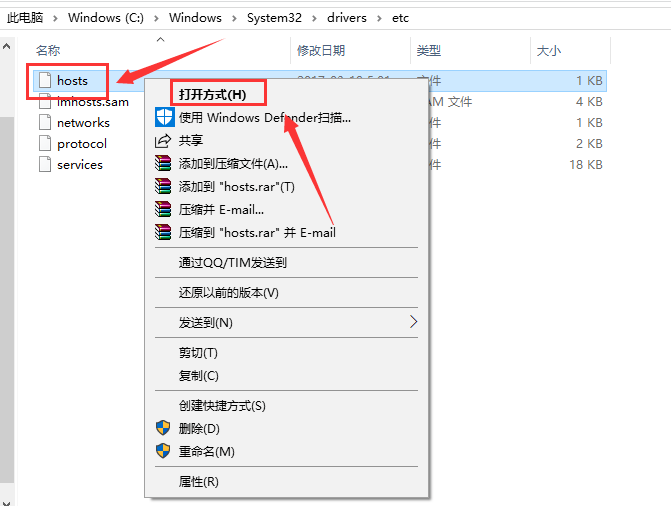
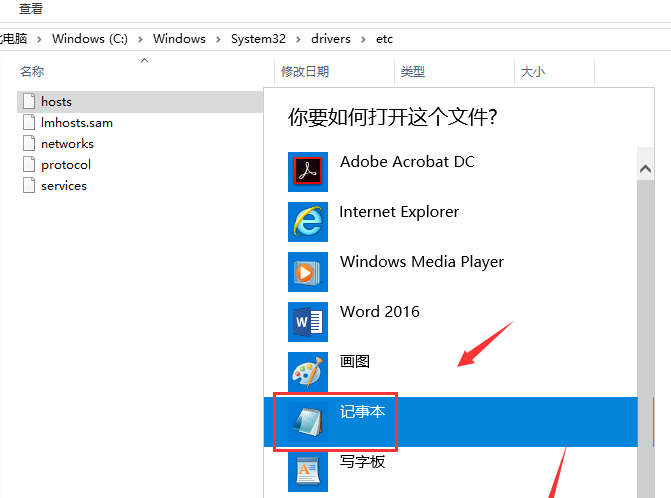
在记事本里输入【127.0.0.1 hub5btmain.sandai.net】、【127.0.0.1 hub5emu.sandai.net】、【127.0.0.1 upgrade.xl9.xunlei.com】,记住要在最后一行输入
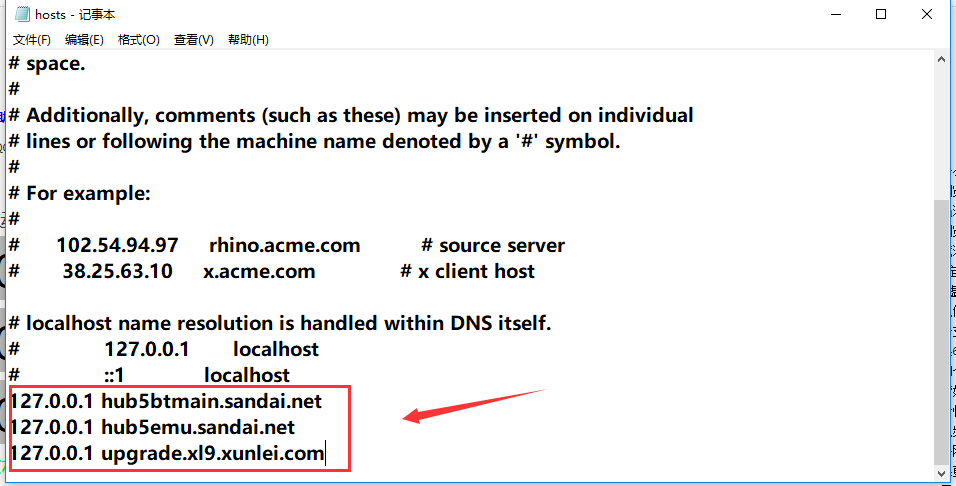
点击【文件】——【保存】,退出,重启电脑,打开迅雷就可以正常下载资源了。
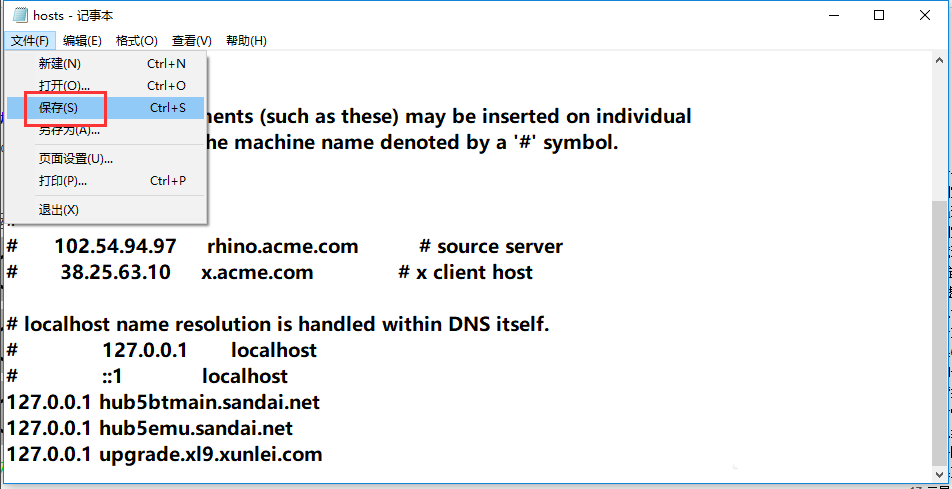
以上这里为各位分享了迅雷下载任务提示违规的解决技巧。有需要的朋友赶快来看看本篇文章吧。